
Почти всеки втори потребител изправени пред такава ситуация, когато някой файл се губи компютър. Тук-голямата част от вината е именно на потребителите, които не се интересуват от файла. Например, аз забравих да направите резервно копие, форматиран диск, не се грижи за важни документи на компютъра. Такива примери са огромен брой.
Опции, благодарение на която преписката може да са били там, а днес ние ще ви кажа как твърдия диск "да" отстранения материал.
Само искам да отбележа, че с изтриването на файл се случи, част от диск, който е само един и същи файл, който не изчезва, а просто освободен. По-късно в този сайт записва нов файл. Казвам това, поради причината, че до земята, върху която имахме правилния материал не е бил изпълнен с файла, можем да се опитаме да се върне на информацията, която се нуждаете. Така че първото нещо, което потребителят трябва да направи, е да спре да работи с превозвача, където са публикувани необходимите файлове.
Също така, при никакви обстоятелства не могат да поддържат форма, проверете го за грешки, и извършват други подобни операции, които Windows буквално ви принуждават. Ако медиите са форматирани, изтрити данни за да бъдат забравени.
Също така, не е нужно да се възстанови изтрити файлове от средата, от която преди това е била изтрита файла. Например, ако по някакъв начин ние отстраняват файла с брутална кола, не забравяйте да го възстановите до USB флаш устройство.
Така че, не можахме да намерим нужните файлове се, какво ще правиш?
1) В първото. Трябва да се търси в кошчето. Ако не се пречиства кош, а след това 100% шанс ще намерите там файла. Пазаруване - така наречената ни осигуряване на операционната система.
2) На устройството, от което файлът е бил изтрит, не слагайте нищо, не копирайте и така нататък. Като цяло спре да работи с него.
3) Да речем, че искате да се документира изчезна на системния диск с операционната система. В този случай, без флаш карта или друг твърд диск не е достатъчно. Има и друг вариант - да се премахне на твърдия диск, от който е бил отстранен материал, и да го пуснат в друг компютър, а след това да започне да работи с помощната програма за възстановяване на изтрити материал.
4) В някои случаи дори не е необходимо да се създадат постоянни лично резервни копия, тъй като много програми, независимо ги създават. Например, един документ, Word е винаги в такава ситуация.
Сега помислете подробно процеса на възстановяване на отстранения материал:
Да кажем, че сме загубили снимка, която е много прост флаш устройство. И аз изтрити файлове, аз лично няколко папки, вярвайки, че те няма да бъдат необходими. За да започнете, ще трябва да свържете USB флаш устройство към компютъра. Тук няма значение, вие работите с лаптоп или стандартен компютър. Свържете флаш карта, естествено, директно, без камера.

- Първата програма, с която ще работим, наречена Recuva. Той се разпространява безплатно. Ползите от прилагането състои в неговата простота - удобен интерфейс, така че да работи с помощната програма е изключително удобно. Официалният сайт за изтегляне.
След като помощната програма е отворена, ние трябва да изберете какъв вид файлове ние ще се възстанови. Тук можете да изберете точно «Всички файлове». По този начин, ние ще имаме информация за всеки отдалечен файл на флаш карта (в нашия случай).

Сега изберете само една и съща флаш карта, която ще се сканира. Не се заблуждавайте в посочването на "букви" на пръчката.
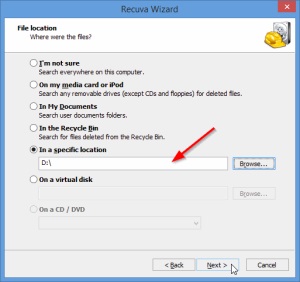
Програмата след това да ни пита дали да започнете търсенето, ние потвърждаваме процеса. със снимки на флаш карта е сканирана само за една минута. Но, ако ще да се сканира доста дълъг медии, програмата ще сканира за още няколко секунди.
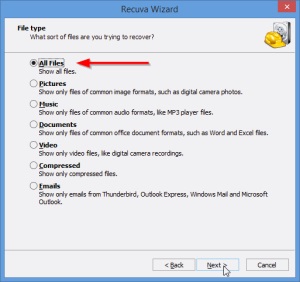
Сега ви предлагаме списък на всички файлове. Ние избираме всеки файл, който ние трябва да се възстанови, а след избран, кликнете върху надписа «Възстановяване».
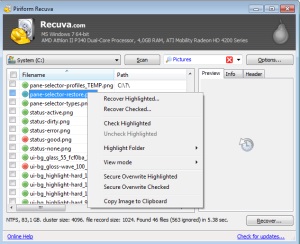
По този начин, само за няколко минути, аз бях в състояние да се възстанови от флаш карта, всички ваши папки със снимки.

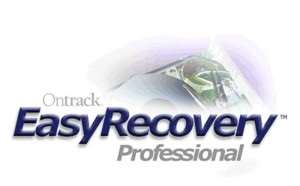
Но има един недостатък на програмата - тя е платена.
Така че, отваряне на програмата веднага започва работа стъпка по стъпка съветника за възстановяване. Определяне на превозвача (аз съм на работа отново с флаш карта), а след това посочете буквата на устройството.
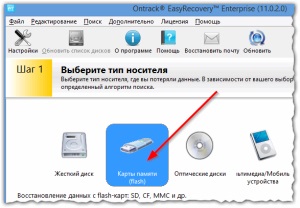
Внимателно прочетете следните действия:
На първо място, изберете елемента, който се нуждаем. В нашата ситуация, е необходимо да изберете възстановите изтрити материали Можете да диагностицират и медии харчат и възстановяване на файлове след форматиране. Като цяло, много екшън.
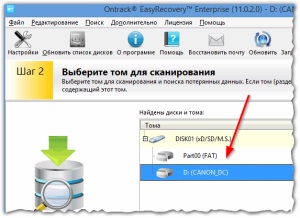
След това изберете файловата система, в този случай, флаш карта. Но обикновено не е нужно да, защото ползата от него зависи.
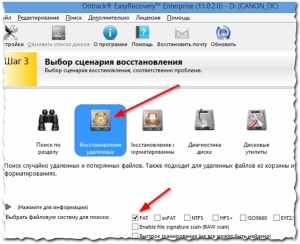
След това, сканирането и ще покаже списък на изтрити файлове. Обърнете внимание на факта, че сега аз бях в състояние да си възвърне някои от снимките не сте напълно. Но този недостатък на програмата, плюс. Дори някои откъси снимка е възможно да се сканира и дори парче от картината може да бъде изключително полезен за фотографа. В случай на Recuva сканира, че не е на високо ниво.
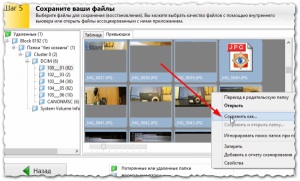
Ами, просто трябва да изберете всички файлове, които искате да възстановите, след това кликнете с десния бутон на мишката и да спаси материалите по всички медии, не пръчката.

Още няколко съвета:
1) Веднага след като се разбере, че желания файл не е веднага да пристъпи да го възстанови.
2) Не е необходимо да копирате части на превозвача, което е файла, който искате. В случай, че материалите на системния диск е премахнат от операционната система, ще трябва да работят от стартиращ флаш карта или диск. След това можете да започнете да сканирате вече и "връщане" на файла.
4) Не е необходимо да бъдете сигурни, че файловете, които се нуждаят от не вървят навсякъде всякога. Винаги направите резервни копия веднъж на определен период от време. В този случай, не е нужно да се забъркваш с възстановяване на файлове.
Съветвам да се търси:
Recuva и OnTrack - отлични коне, когато трябва бързо да намери и донесе даден файл, но какво да кажем за сериозни момчета - възстановяване на структурата на папките? Много се възстанови папка на случаен принцип и ужасно име - в резултат на идеала аз не намерих ...
Някакви въпроси? Попитайте! Отказване на отговора
Свързани статии
